گاهی اوقات تهیه سندی ضروری تر از متن ساده است. به عنوان مثال ، درج نمودارها ، فرمول ها ، نمودارها و … در آن ضروری می شود. بیایید ساده ترین روش ممکن را برای درج فرمول ها در یک ویرایشگر متن مشترک Microsoft Word در نظر بگیریم.

ضروری
ویرایشگر متن Microsoft Word 2007 یا 2003
دستورالعمل ها
مرحله 1
در نسخه آفیس 2007 ، می توانید از طریق بخش "درج" در منوی اصلی ، به مورد منویی بروید که با فرمول ها کار می کند. در سمت راست بلوک "روبان" (به دلایلی ، به این ترتیب پنل دسترسی به ابزارهای ویرایشگر در نسخه روسی فراخوانی می شود) ، ما علاقه مند به یک دکمه با یک لیست کشویی هستیم. اشتباه با دکمه دشوار است ، زیرا روی آن نوشته شده است "فرمول". می توانید روی دکمه کلیک کنید یا یکی از فرمول های لیست کشویی را انتخاب کنید - در هر دو مورد ، نوار ابزار ویرایشگر فرمول - "سازنده" روی "روبان" باز می شود.

گام 2
با کمک ابزارهای Designer ، ویرایش فرمول دشوار نخواهد بود. و برای اینکه هر بار بار دیگر فرمولهای متداول استفاده نکنید ، می توانید فرمولهای خود را به لیست پیش فرض اضافه کنید. برای انجام این کار ، فرمول مورد نظر را در متن انتخاب کنید ، لیست کشویی متصل به دکمه "فرمول" بخش "درج" را باز کنید و روی نوشته "ذخیره قطعه انتخاب شده در مجموعه فرمول ها" کلیک کنید
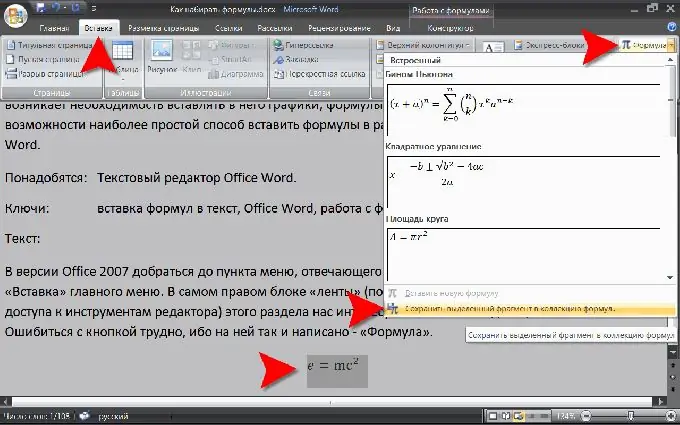
مرحله 3
در نسخه های قبلی Word ، توانایی کار با فرمول ها از طریق یک جز additional اضافی - ویرایشگر معادله - پیاده سازی شد. هنگام نصب مجموعه آفیس به طور پیش فرض نصب نشده است ، بنابراین اگر نمی توانید چنین م componentلفه ای را در Office Word 2003 خود پیدا کنید ، باید آن را به صورت اضافی نصب کنید. ویرایشگر معادله مجموعه ای مشابه از ابزارها و قابلیت ها را داشت اما کمی کاربر پسند بود. برای اینکه بتوانید از ویرایشگر فرمول در Word 2003 استفاده کنید ، ابتدا باید پیوندی به آن در نوار منو ایجاد کنید. برای انجام این کار ، در بخش "سرویس" ، مورد "تنظیمات" را انتخاب کنید ، سپس در زبانه "دستورات" در لیست "دسته ها" ، مورد "درج" را انتخاب کنید ، و سپس در پنجره سمت راست "ویرایشگر فرمول" را پیدا کنید "و آن را با دکمه سمت چپ ماوس به سمت دکمه رایگان بکشید. دکمه ها را در منوی بالای برنامه قرار دهید.







